Automatyzacje e-mail umożliwiają automatyczne wysyłanie wiadomości e-mail, gdy występują określone wyzwalacze, wykorzystując dane przechowywane w Twoich rekordach Blue. Na przykład, wysyłanie e-maila potwierdzającego po utworzeniu nowego rekordu lub powiadamianie menedżera, gdy zadanie staje się przeterminowane.
Konfiguracja
Rozpoczęcie pracy z automatyzacjami e-mail jest proste. Podczas pierwszego tworzenia automatyzacji zalecamy wysłanie testowej wiadomości e-mail do siebie lub współpracownika. Pozwala to zweryfikować, czy automatyzacja działa prawidłowo przed wdrożeniem.
Aby utworzyć automatyzację e-mail:
- Ustaw wyzwalacz, taki jak
- Utworzenie Nowego Rekordu
- Dodanie Tagu do Rekordu
- Przeniesienie Rekordu do Innej Listy
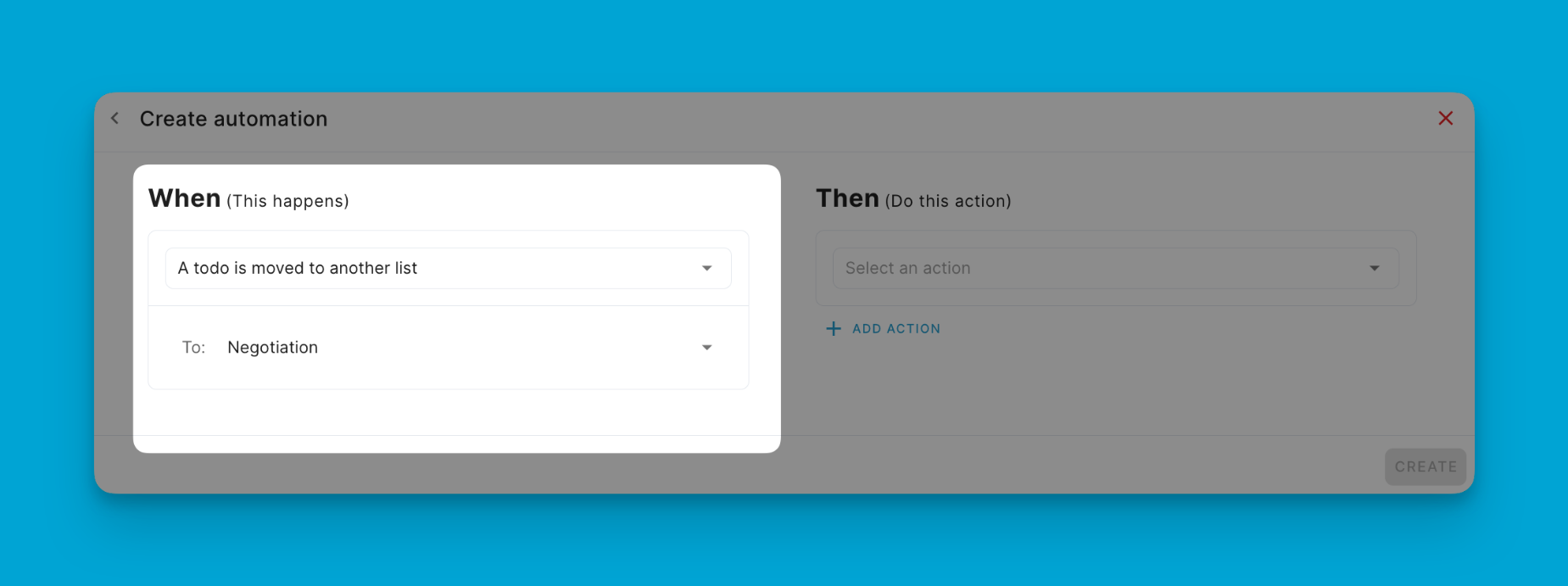
Po ustawieniu tego, kiedy coś się dzieje, Następnie "Wyślij E-mail"
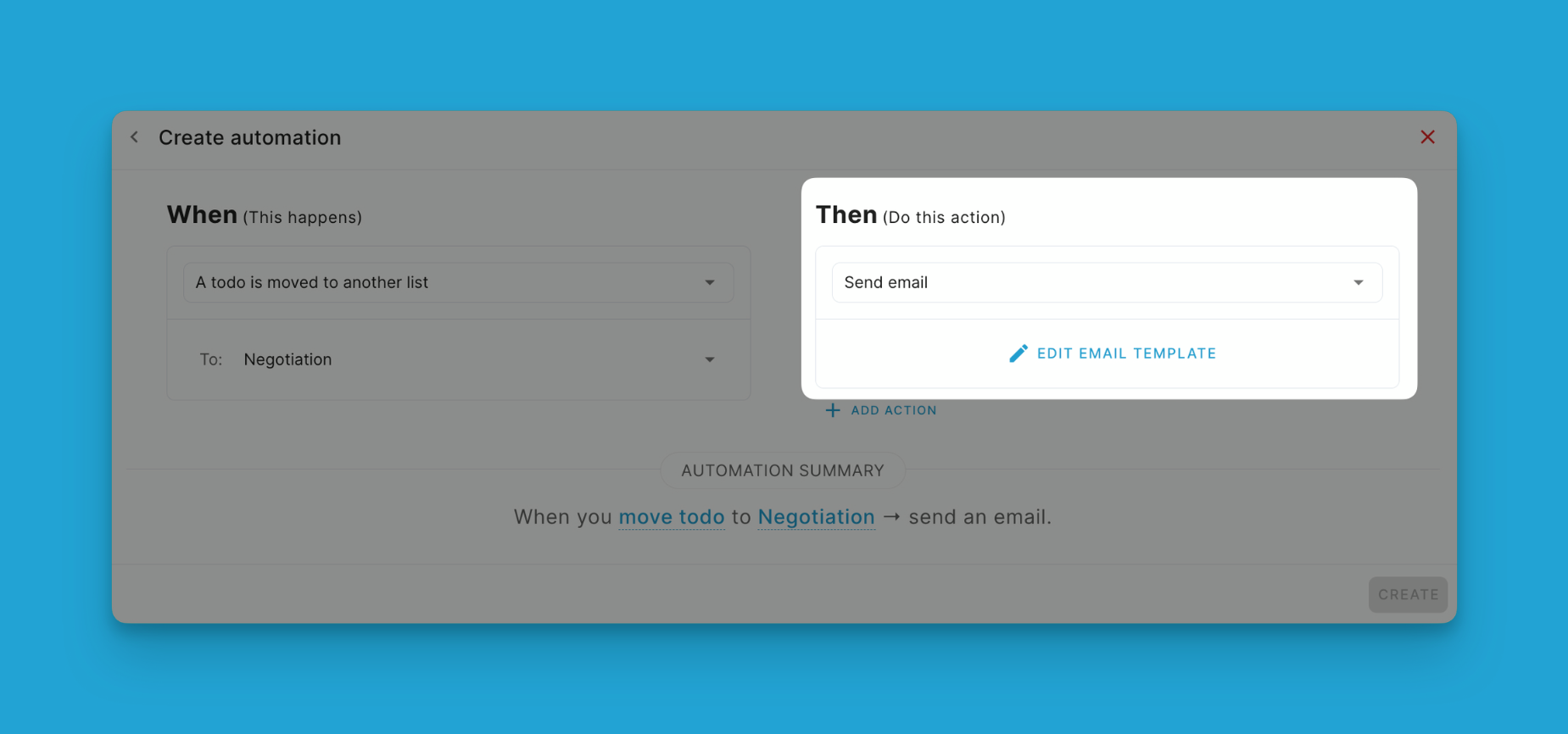
Teraz czas skonfigurować szczegóły e-maila:
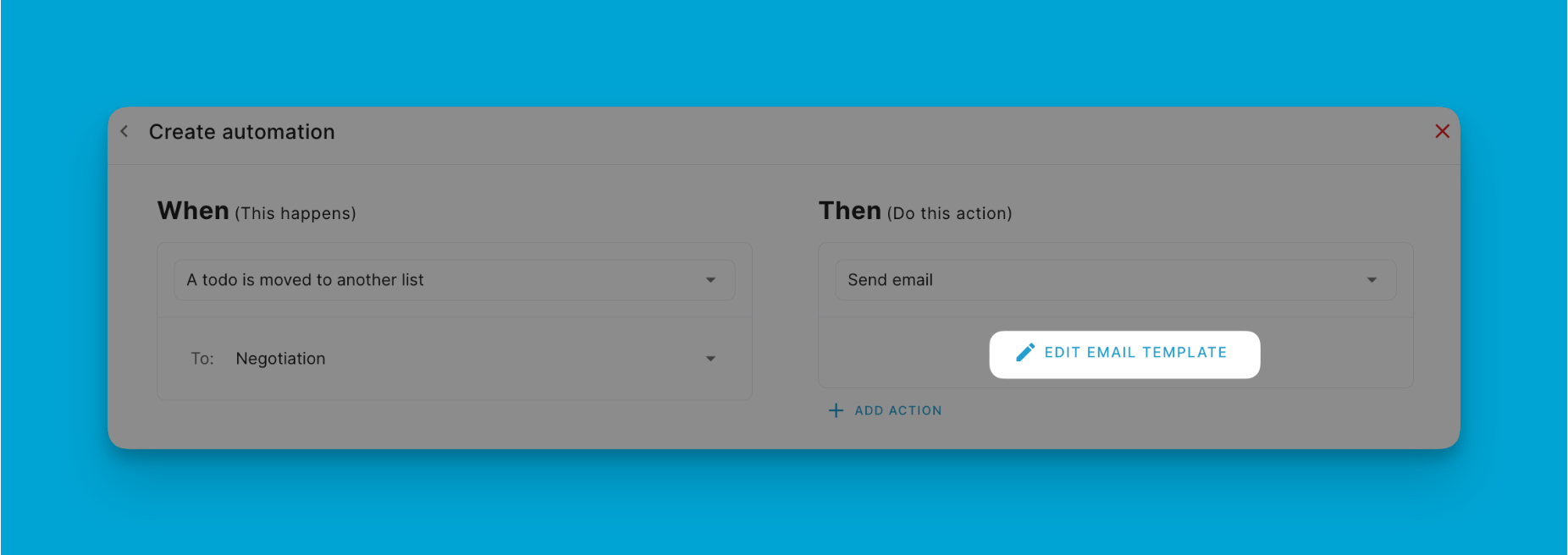
- Nazwa nadawcy i adres odpowiedzi, aby odbiorcy mogli odpowiedzieć.
- Adres odbiorcy (może być statyczny lub pobierany dynamicznie z pola niestandardowego E-mail)
- Wprowadź swój własny adres e-mail lub testowy e-mail w polu odbiorcy. Jeśli chcesz włączyć innych, możesz również dodać adresy CC lub BCC.
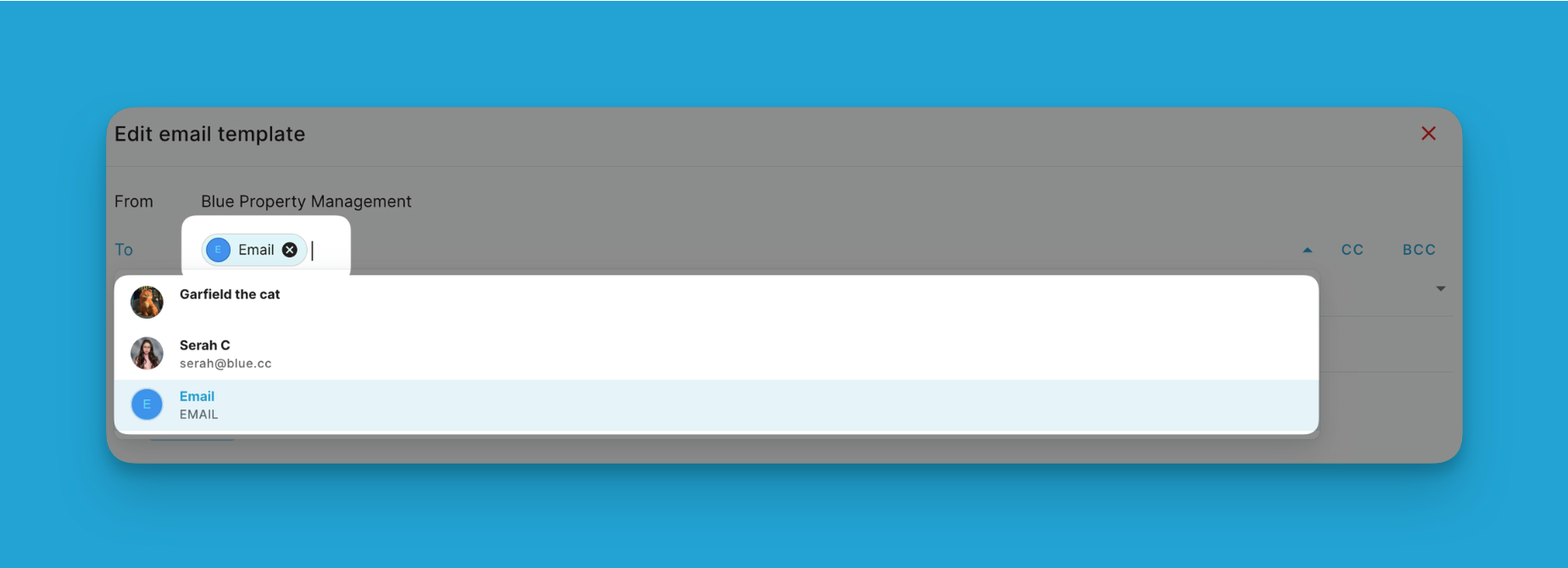
Następnie dostosuj treść e-maila używając tagów scalania:
- Temat e-maila i treść używając pola niestandardowego dla dynamicznej treści z tagami scalania.
- Kliknij wewnątrz treści e-maila, a następnie wstaw tagi scalania odwołujące się do nazw rekordów, pól niestandardowych itp. używając składni {nawiasów klamrowych}.
- Wstaw załączniki plików przeciągając i upuszczając lub używając ikony załącznika. Pliki z pól niestandardowych File mogą być automatycznie załączane, jeśli są mniejsze niż 10MB.
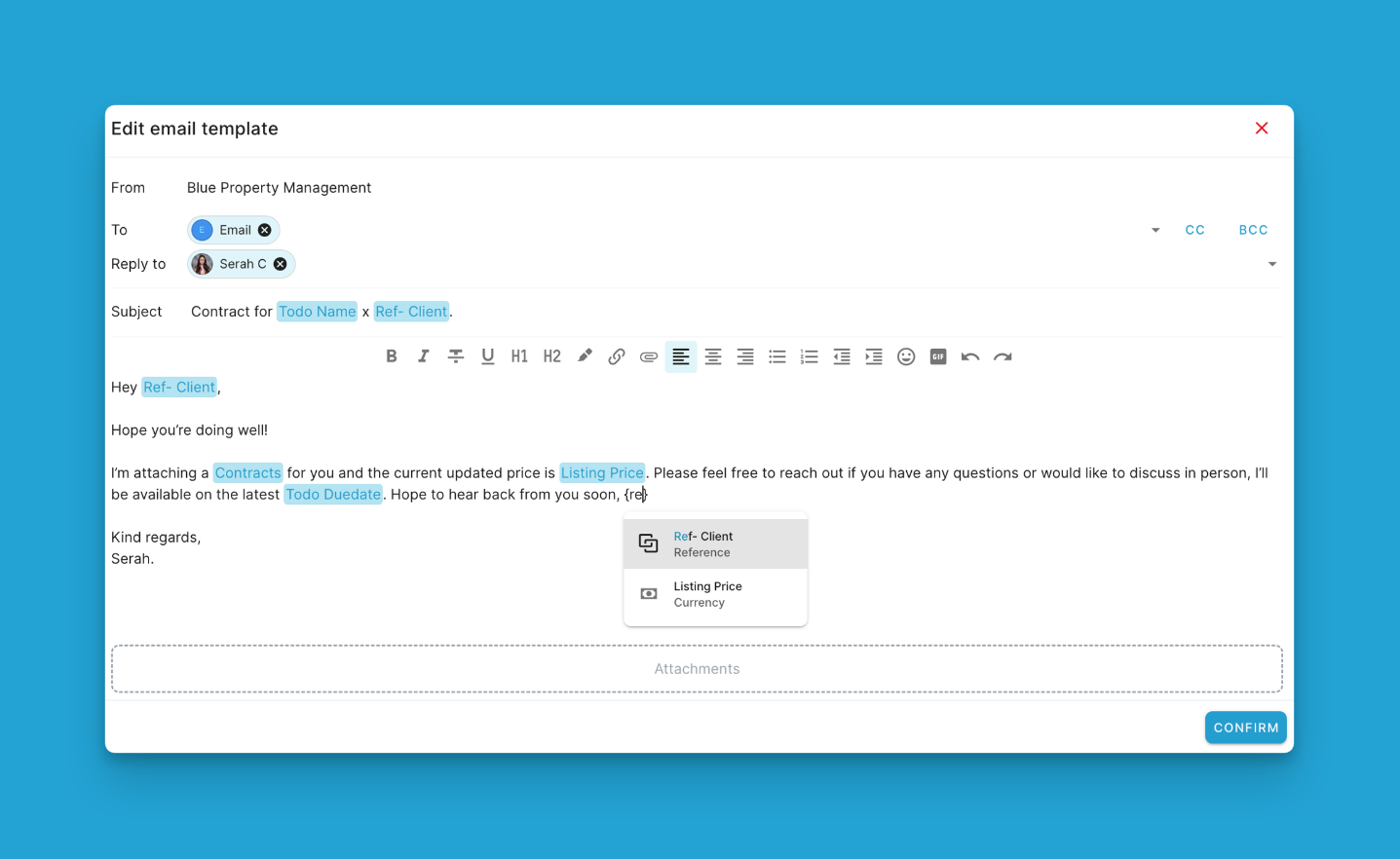
Po zakończeniu dostosowywania szablonu potwierdź utworzenie automatyzacji. Po wyzwoleniu będzie teraz wysyłać spersonalizowane e-maile wykorzystując dane z Twoich rekordów.
Wynik automatyzacji
Przypadki Użycia
Wyślij e-mail potwierdzający, gdy klient składa wniosek przez formularz wprowadzający
Wyzwalacz automatyzacji
Gdy nowy rekord jest tworzony przez formularze -> Wyślij E-mail
Formularze powinny również zawierać pole e-mail, aby automatyczny e-mail wysłał właściwą odpowiedź do klienta.
Powiadom przypisanego użytkownika, gdy zostanie utworzone nowe zadanie o wysokim priorytecie
Wyzwalacz automatyzacji
Gdy tag "Priorytet" jest dodawany do rekordu -> Wyślij E-mail
W szablonie e-maila odbiorca powinien być {Assignee}, aby automatyczny e-mail został wysłany do przypisanego użytkownika.
Wyślij ankietę do klienta po oznaczeniu zgłoszenia wsparcia jako rozwiązane
Wyzwalacz automatyzacji
Gdy rekord zostanie oznaczony jako ukończony, pod listą 'Zrobione' -> Wyślij E-mail
Uwzględnij e-mail klienta w polu niestandardowym, ze szczegółowym opisem problemu, aby móc skonfigurować szablony z ustawionymi polami niestandardowymi, umożliwiając klientowi otrzymanie szczegółowego wyjaśnienia problemu i sposobu jego rozwiązania.
Zautomatyzuj program rekrutacyjny poprzez wysyłanie e-maili potwierdzających
Wyzwalacz automatyzacji
Gdy aplikacja zostanie przesłana przez Formularze -> Wyślij E-mail
Uwzględnij e-mail aplikacyjny w formularzach, aby automatycznie przechwycić te dane i wysłać e-mail z podziękowaniem, gdy rekord zostanie utworzony pod listą 'Otrzymane'.
Kluczowe Korzyści
- Spersonalizowana Komunikacja: E-maile mogą wykorzystywać dane z pól niestandardowych rekordów za pomocą tagów scalania, umożliwiając dynamiczne, dostosowane wiadomości.
- Automatyczne Powiadomienia: Eliminuje ręczną pracę związaną z wysyłaniem powtarzających się aktualizacji e-mail i przypomnień.
- Ustrukturyzowane Przepływy Pracy Oparte na Danych: Automatyczne e-maile mogą przyspieszać realizację projektów poprzez wyzwalanie działań na podstawie danych rekordów.